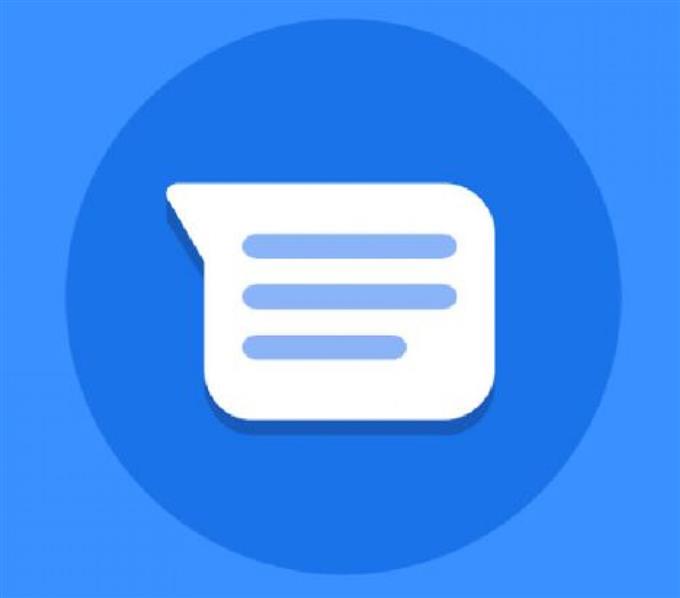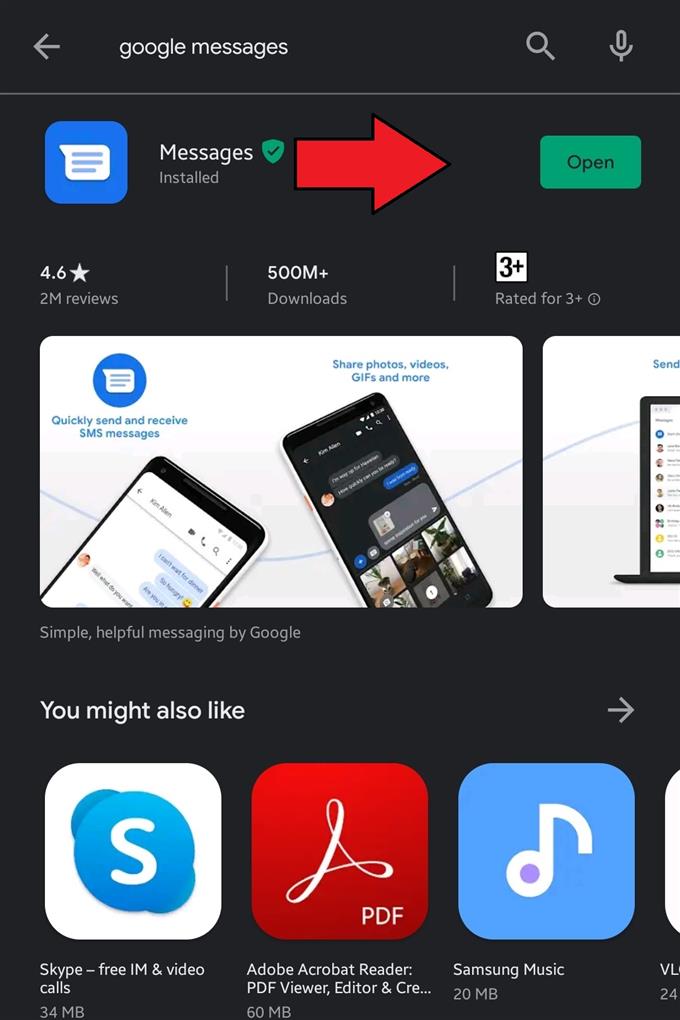Les utilisateurs d’Android seront heureux de savoir qu’ils peuvent désormais envoyer des SMS confortablement sur leur PC, grâce à Google Messages. À l’heure actuelle, les appareils Android peuvent ajouter l’application Google et se connecter à leur PC pour envoyer et recevoir des SMS.
Toutes les conversations textuelles que vous avez seront affichées sur votre PC, il est donc très pratique de vérifier votre historique SMS. Vous pouvez également envoyer et recevoir des MMS, des emojis, télécharger des photos et des vidéos, etc..
Tout ce que vous avez à faire est de garder votre téléphone connecté à Internet.
Configuration de Google Messages
Si vous prévoyez d’envoyer des SMS sur votre PC, vous devez d’abord installer Google Messages sur votre Android. Ensuite, une fois l’application configurée, vous pouvez alors commencer à envoyer des SMS et MMS à l’aide du service Messages de votre navigateur PC. L’ensemble du processus de configuration pour que cela fonctionne est simple, alors assurez-vous de suivre nos instructions dans ce guide et vous devriez être prêt à partir.
- Téléchargez l’application Google Messages.
Ouvrez le Play Store et téléchargez l’application Google Messages à partir de là.

- Installer Google Messages.
Appuyez sur Installer pour démarrer l’installation. Une fois terminé, appuyez sur Ouvert.

- Définir Google Messages par défaut.
Sélectionner Définir le SMS par défaut, messages, et appuyez sur Définir par défaut. Si vous obtenez une invite pour améliorer les messages, appuyez simplement sur D’accord.

- Messages pour le web.
Appuyez sur le icône à trois points en haut à droite et sélectionnez Messages pour le web.

- Activer les messages sur PC.
Sur votre PC, ouvrez un navigateur Web, de préférence Google Chrome, et ouvrez Google Messages. Assurez-vous que vous basculez Souvenez-vous de cet ordinateur s’il s’agit de votre propre PC. Sinon, laissez-le.

- Scannez le code QR.
Sur votre téléphone, appuyez sur Scanner de code QR bouton et scannez le code QR sur l’écran de votre PC.

C’est ça! Vous pouvez maintenant commencer à envoyer et recevoir des SMS sur votre PC.
Lecture suggérée:
- Comment activer Ne pas déranger dans Samsung
- Comment activer le mode de débogage USB du Galaxy Note10
- Comment activer le mode développeur Galaxy Note10